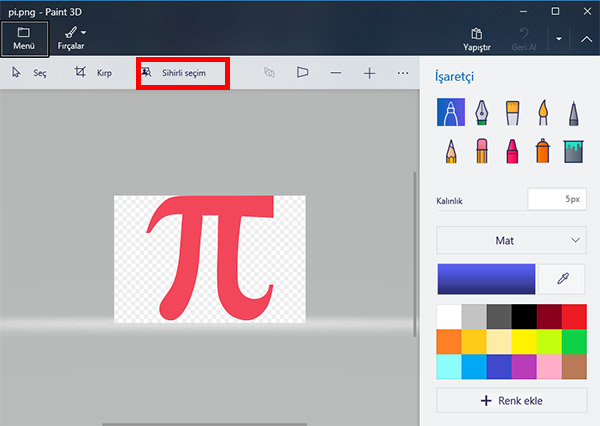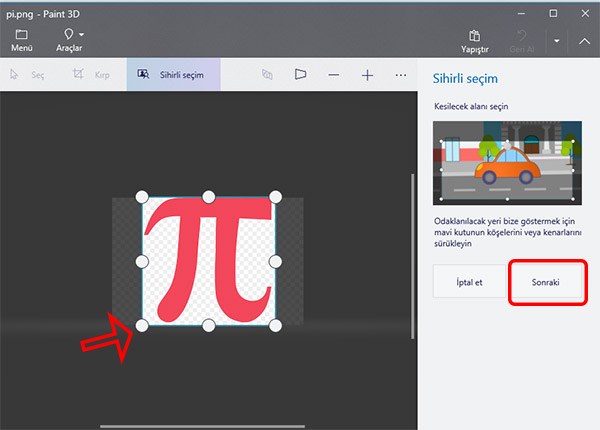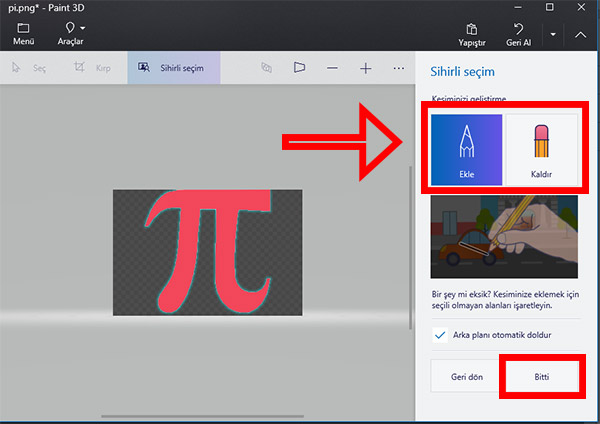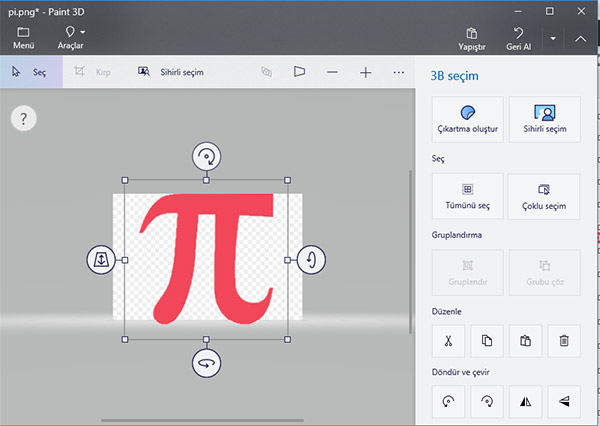Windows 10 işletim sistemi ile birlikte kullanıcılara sunulan Paint 3D adlı yazılım ile bir resim içersin de yer alan objeyi söküp alabilirsiniz. Artık Google gibi arama motorlarından arayıp bulunduğunuz resimlerin arkasında yerleştirilmiş bir arka plan yada filigran oluyor. Bunun sebebi ücretli web sitelerinin sizi görseli satın alamaya zorlamasıdır. Stok diye adlandırılan bu tarz sitelerin sayısı bir hayli arttı. Ücretsiz pek çok site olsa da bazen tam olarak aradığınızı bulamayabilirsiniz. Böyle bir durumla karşılaştığınızda yada bir fotoğraftaki sadece istediğiniz bir bölümü almak istediğinizde Paint 3D programı imdadınıza yetişiyor. Bu işlemi pek çok yazılım ile yapabiliyorsunuz. Ancak Paint 3D bu işi oldukça basit hale getirmiş.
Paint 3D Nedir? Neler Yapılabilir?
İster sanatçı olun, ister yalnızca karalamalar yapmak istiyor olun, Paint 3D, yaratıcılığınızı ortaya çıkarmanıza ve fikirlerinizi hayata dönüştürmenize yardımcı olur. Klasik Paint, güncellenmiş bir görünüm, bir sürü yeni fırça ve araç dokusu ile yeniden tasarlandı. Artık her boyutta bir şeyler yaratabilirsiniz. 2B sanat eserleri veya her açısından oynayabileceğiniz 3B modeller oluşturabilirsiniz. Yeni Boru fırçası ile birimlerden uzun şeritler veya kısa parçalar oluşturun. Daire, yıldız, üçgen ve daha fazla şekil seçin. 3B modelinizi kolayca kopyalayıp Word ve PowerPoint gibi Microsoft Office uygulamalarına ve Karma Gerçeklik Görüntüleyicisi uygulamasına yapıştırın. 3B modellerinizi hassas bir şekilde döndürün; modelinizi ne kadar ve tam olarak kaç derece döndürdüğünüze bakın.
Paint 3D ile Bir Objeyi Alma
İlk olarak düzenleme yapacağınız resmi Paint 3D ile açın, üst bölümde beliren Sihirli Seçim butonuna tıklayınız.
Ekranda beliren noktalarla ilgili objenin alanını seçin ve Sonraki butonuna tıklayın. Artık istediğiniz obje seçilmiş olacaktır.
Sağ tarafta yer alan Ekle ve Kaldır butonları ile istediğiniz bölümleri sadece çizerek ekleyebilir yada silebilirsiniz. Son olarak Bitti butonuna tıklayarak objeyi yerinden çıkartabilirsiniz.
Bu noktadan sonra objeye istediğiniz düzenlemeyi yapabilir yada Word, Power Point gibi ortamlara direk sürükleyebilirsiniz. Herhangi bir kaydetme işlemi yapmanıza gerek yok.